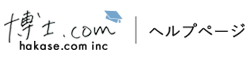【CMS】記事の文字装飾、写真追加、リンクの挿入方法
★CMSの入力方法を知りたい
◆文字の入力・装飾について
◆画像の挿入方法について
◆リンクのはり方について
◆文字の入力・装飾について
■エディターで文字の装飾をすることができます。
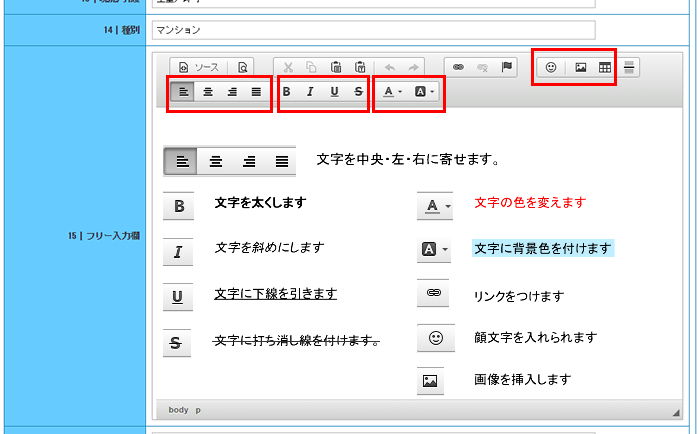
あらかじめそれぞれの装飾を指定する、もしくは入力した文字を選択して装飾をクリックして下さい。
◆画像の挿入方法について
■エディターで画像を挿入します。
①「イメージ挿入/編集」ボタンをクリックします。

②アップロードタブを選択。
「ファイルを選択」から画像を選び「サーバーに送信」をクリックします。
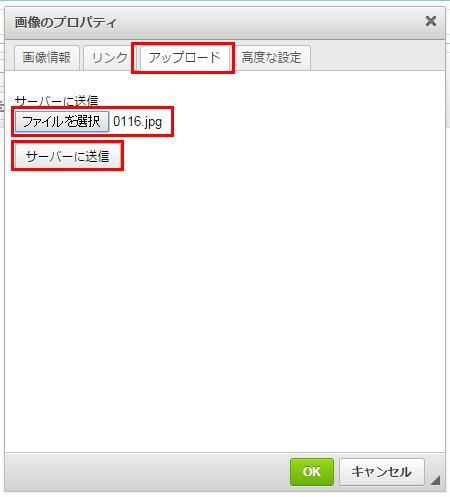
③画像サイズを設定し、「OK」をクリックします。
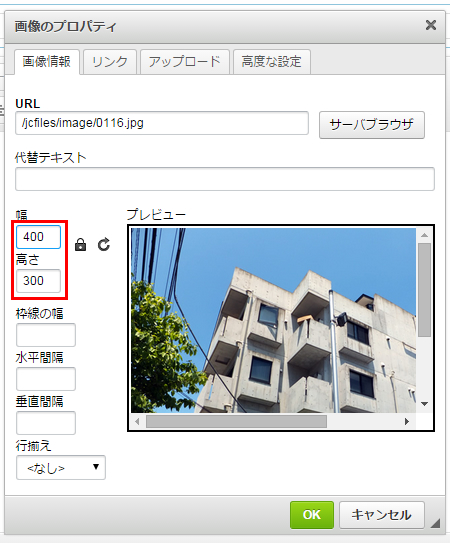
④画像が挿入されます。
文字と同じ要領で、中央・左右に寄せることもできます。
【画像サイズの目安】
最大サイズ 横幅:780px
◆リンクのはり方について
■エディターでリンクをはります。
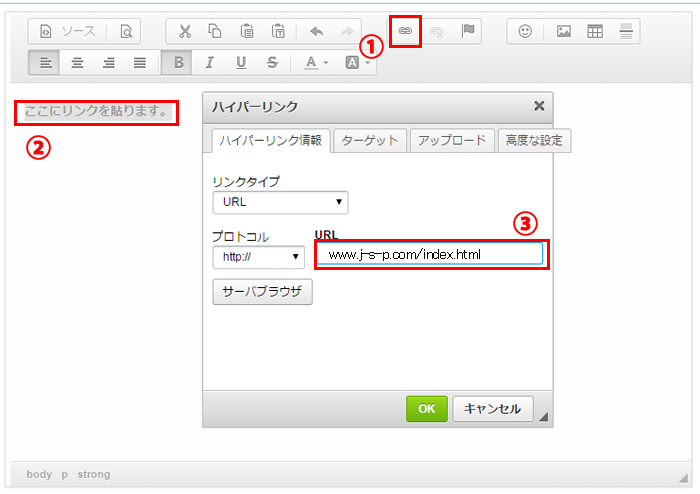
①リンクをはりたい文字を選択します。
②地球儀マークの「リンク挿入/編集」をクリックします。
③URL(アドレス)を入力し、「OK」ボタンをクリックで完了です。
※新しいウインドウで開くリンクをはる場合
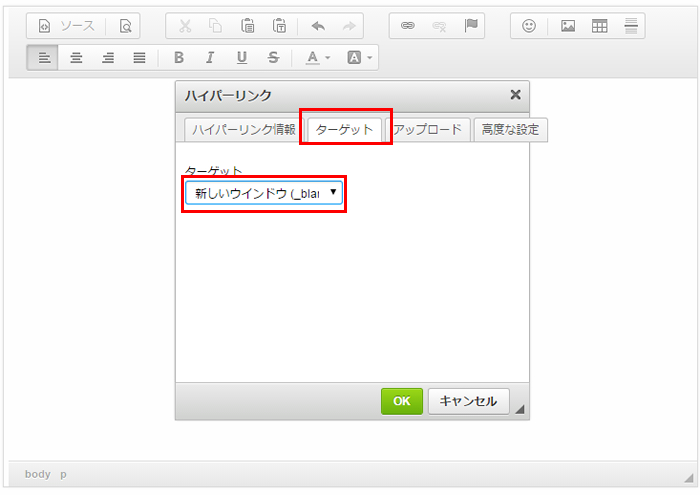
「ターゲット」タブを選択し、「新しいウインドウ(_blank)」を選び、「OK」をクリックします。
外部サイトへリンクをする場合には、こちらの方法でリンクをしてください。
※親ウインドウ(現在のページ全体)で開くリンクをはる場合
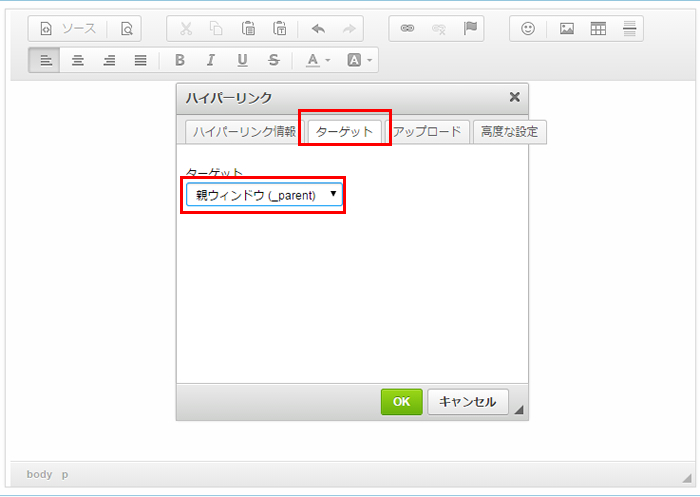
「ターゲット」タブを選択し、「親ウインドウ(_parent)」を選び、「OK」をクリックします。
トップページ等にコンテンツを表示させている場合、物件ページ等サイト内へのリンクをはる際にはこちらの方法でリンクをしてください。
(外部サイトへリンクをはる場合は新しいウインドウで開く方法でリンクをしてください。)
※親ウインドウを選択しない場合、下記の表示になってしまいます。
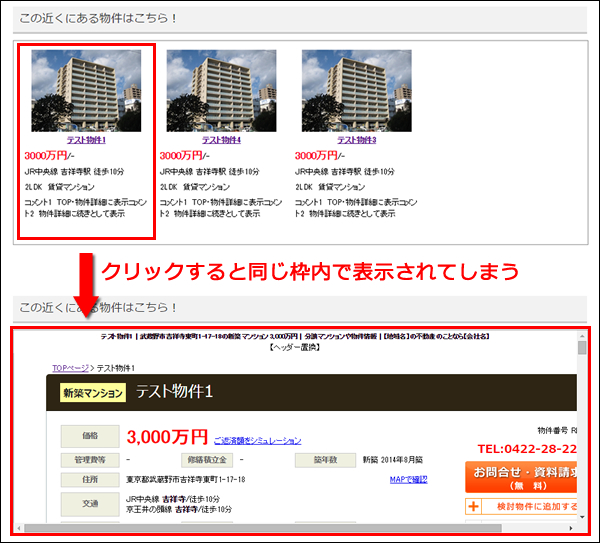
◆文字の入力・装飾について
◆画像の挿入方法について
◆リンクのはり方について
◆文字の入力・装飾について
■エディターで文字の装飾をすることができます。
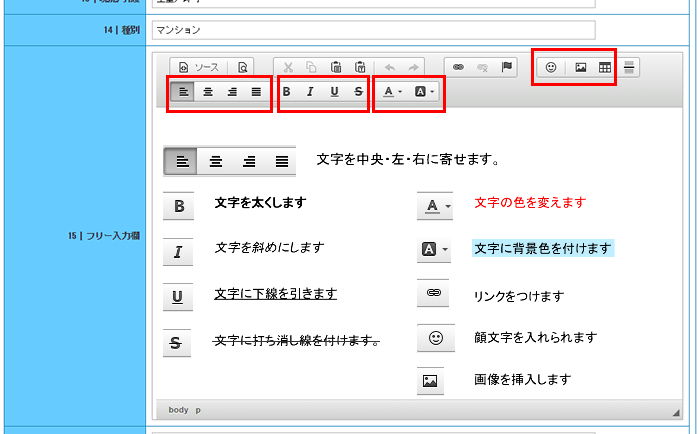
あらかじめそれぞれの装飾を指定する、もしくは入力した文字を選択して装飾をクリックして下さい。
◆画像の挿入方法について
■エディターで画像を挿入します。
①「イメージ挿入/編集」ボタンをクリックします。

②アップロードタブを選択。
「ファイルを選択」から画像を選び「サーバーに送信」をクリックします。
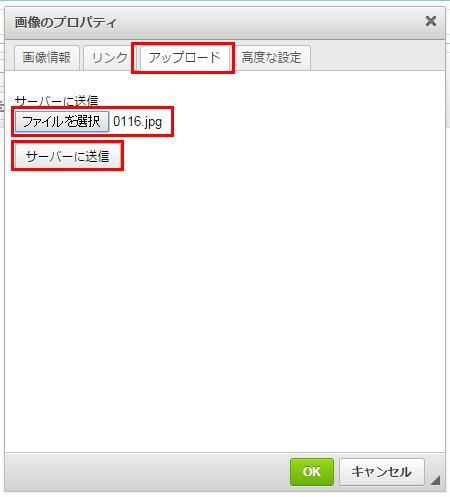
③画像サイズを設定し、「OK」をクリックします。
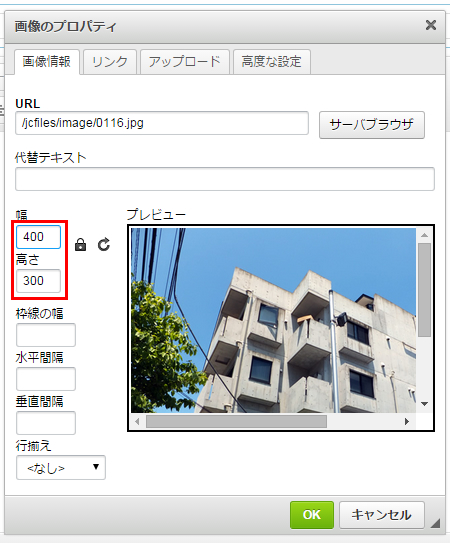
④画像が挿入されます。
文字と同じ要領で、中央・左右に寄せることもできます。
【画像サイズの目安】
最大サイズ 横幅:780px
◆リンクのはり方について
■エディターでリンクをはります。
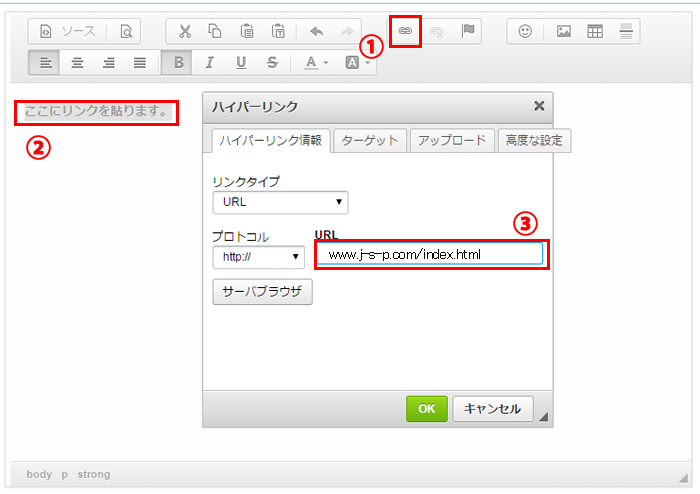
①リンクをはりたい文字を選択します。
②地球儀マークの「リンク挿入/編集」をクリックします。
③URL(アドレス)を入力し、「OK」ボタンをクリックで完了です。
※新しいウインドウで開くリンクをはる場合
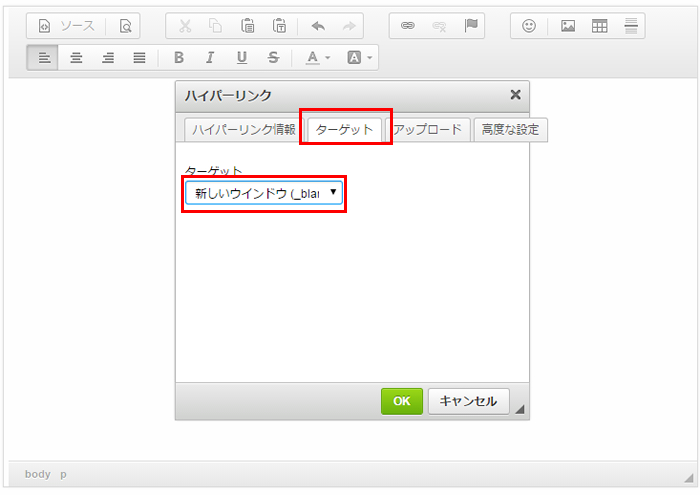
「ターゲット」タブを選択し、「新しいウインドウ(_blank)」を選び、「OK」をクリックします。
外部サイトへリンクをする場合には、こちらの方法でリンクをしてください。
※親ウインドウ(現在のページ全体)で開くリンクをはる場合
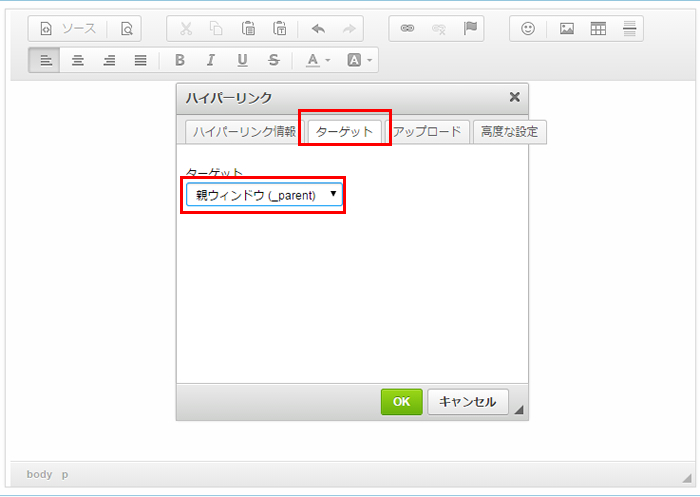
「ターゲット」タブを選択し、「親ウインドウ(_parent)」を選び、「OK」をクリックします。
トップページ等にコンテンツを表示させている場合、物件ページ等サイト内へのリンクをはる際にはこちらの方法でリンクをしてください。
(外部サイトへリンクをはる場合は新しいウインドウで開く方法でリンクをしてください。)
※親ウインドウを選択しない場合、下記の表示になってしまいます。
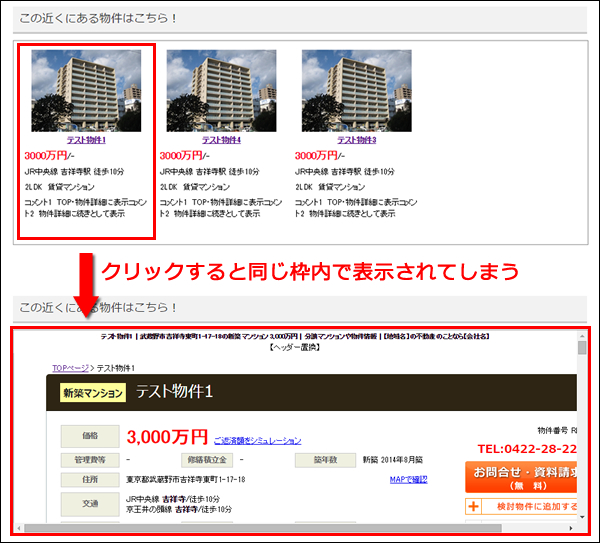
ここがポイント
合わせて読みたい記事コーナー